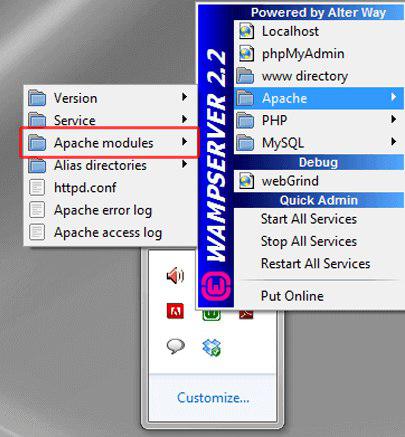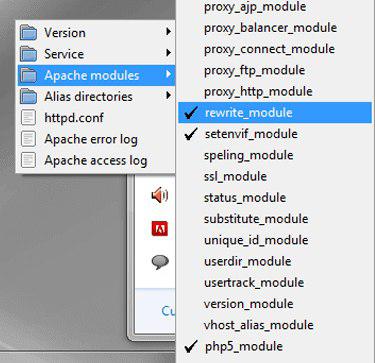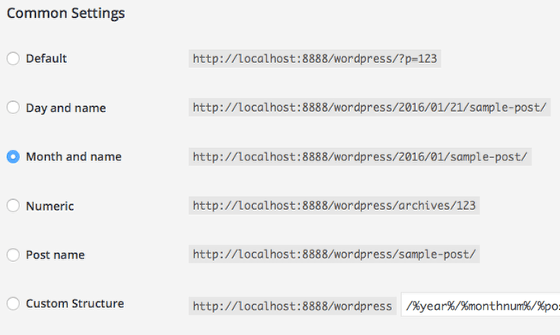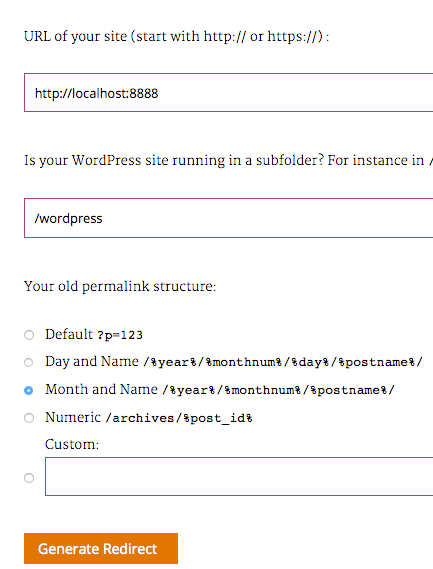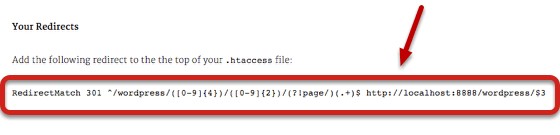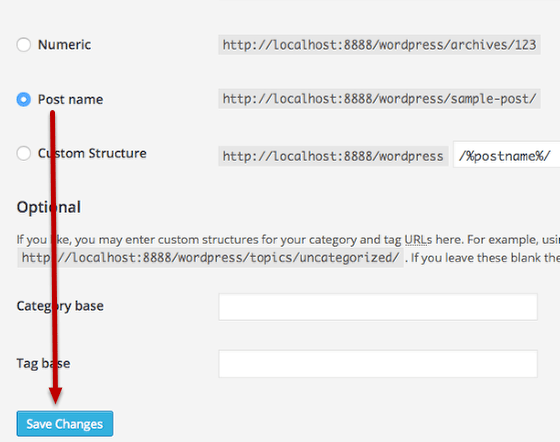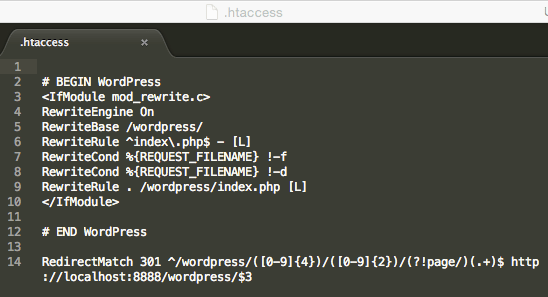برای رفع مشکل پیوند های یکتا در وردپرس شما باید به دنبال ماژول rewrite_module بگردید و سپس آن را فعال کنید :یک مشکل عمومی که امروزه در بسیاری از سایت ها دیده می شود مشکل پیوند یکتا می باشد که ممکن است در هر سایتی به وجود آید . این مشکل یکی از اساسی ترین مشکلات در زمینه وردپر است که با هرگونه تغییر در ساختار پیوند یکتا هر یک از ما با صفحه خطا یا همان 404 مواجه خواهیم شد .
تنظیم پیوند یکتا در وردپرس و رفع محدودیت آن یکی از مشکلاتی است که بیشتر برای کاربران فارسی زبان یعنی هر یک از ما ممکن است ، پیش آید چرا که در زبانهای فارسی و عربی آدرس بار به صورت ISO خوانده میشوند که در نهایت لینک نوشته های شما به صورت کاراکتر هایی که متشکل از اعداد ، حروف لاتین و کاراکتر ٪ می باشند ، تبدیل خواهند شد و آدرس شما کاملا عجیب و غریب خواهد شد .
بسیاری از ما در ابتدا سایتی را بر روی لوکال یا WAMP یا XAMPP روی سیستم خود نصب می کنیم اما زمانی که پیوند های یکتا را تغییر می دهند تمام صفحات آنها با خطا 404 مواجه می شود و هیچ کدام از صفحات آنها به درستی باز نمی شود.
پشنهاد می کنم مقاله بهترین پیوند یکتا برای وردپرس از نظر سئو را دنبال کنید
در این مطلب میخوانید:
تنظیم پیوند یکتا و رفع محدودیت ها
موارد مهمی که در پیوند های یکتا باید به انها توجه نمود جز موارد ضروری است . تا به حال با این مورد مواجه شده اید که پیوند یکتای شما به صورت نصفه و نیمه ثبت شده باشد و شما فکر کنید مشکل از وردپرس است و یا بگویید وردپرس باگ دارد . ولی باید بگوییم این کاملا اشتباه است چرا که دلیل این محدودیت تنها برای رعایت نکات SEO و بهینه سازی وب سایت نزد موتورهای جستجوگر مانند گوگل می باشد . وردپرس به صورت پیشفرض تعداد کاراکتر مجاز برای قرار گرفتن در پیوند یکتا را روی 70 تنظیم کرده است چرا که در امر سئو وردپرس و بهینه سازی موتورهای جستجو بیشتر از این مقدار را نمی خوانند .
زمانی که شما از پیوند یکتای طولانی استفاده کنید با دو مشکل دیگر نیز مواجه خواهید شد
- تایم اوت شدن مداوم سایت
- مواجه شدن با خطاهای 404
افزونه رفع محدودیت تعداد کاراکتر پیوند یکتا
افزونه ی Longer Permalinks در مخزن وردپرس وجود دارد که با استفاده از این افزونه میتوانید تعداد کاراکترهای پیوند یکتا وردپرس را افزایش دهید. شما تنها باید افزونه را نصب و فعال سازی کنید چرا که افزونه دارای هیچ گونه تنظیماتی نمی باشد و به منوی پیشخوان شما گزینه ای اضافه نخواهد شد چرا که این افزونه به شما این امکان را خواهد داد تا 300 کاراکتر در نامک نوشته قرار دهید .
راه دیگر برای رفع این مشکل استفاده از فایل Functions.php قالب می باشد که امکان رفع محدودیت تعداد کاراکتر پیوند یکتا وردپرس را در اختیار شما قرار می دهد برای این کار وارد پیشخوان وردپرس شده و سپس روی منوی نمایش> ویرایشگر کلیک کنید سپس فایل functions.php را ویرایش کنید و کد های زیر را به انتهای آن اضافه نمایید .البته توجه داشته باشید که قبل از هر کاری نسخه ی پیشتیبانی از سایت خود تهیه کرده باشید و در انتها بعد از افزودن کد فایل خود را ذخیره کنید .
function wpse52690_limit_length( $title, $raw_title, $context ) {
// filters
if( $context != 'save' )
return $title;
// vars
$desired_length = 20; //number of chars
$desired_words = 5; //number of words
$prohibited = array(
'the'
,'in'
,'my'
,'etc'
//put any more words you do not want to be in the slug in this array
);
// do the actual work
// filter out unwanted words
$_title = explode( ' ', $title );
//if you want more than one switch to preg_split()
$_title = array_diff( $_title, $prohibited );
// count letters and recombine
$new_title = '';
for( $i=0, $count=count($_title); $i<$count; $i++ ) {
//check for number of words
if( $i > $desired_words )
break;
//check for number of letters
if( mb_strlen( $new_title.' '.$_title[$i] ) > $desired_length )
break;
if( $i != 0 )
$new_title .= ' ';
$new_title .= $_title[$i];
}
return $new_title;
}
 
رفع مشکل پیوند های یکتا وردپرس و خطای 404 در لوکال
به طور پیش فرض rewrite module ها در wamp و xampp فعال نمی باشد پس در این جا نیاز دارید تا ماژول های rewrite را در نرم افزار خود فعال نمایید تا بتوانید پیوند های یکتا را سفارشی سازید برای فعال کردن rewrite module ها در wamp یا xampp یا mamp باید آیکن برنامه خود را در منوی start پیدا کرده و بر روی آن کلیک کنید و سپس از قسمت آپاچی بر روی apache modules کلیک کنید .
لیستی از ماژول ها در اختیار شما قرار می گیرد هر کدام که دارای تیک هستند نشانه فعال بودن آن ماژول است شما باید به دنبال ماژول rewrite_module بگردید و سپس آن را فعال کنید :
بعد از انجام این کار پیوند های سایت شما باید کار کند شما می توانید به پوشه apache برنامه خود وارد شوید و سپس در پوشه conf به دنبال فایل httpd.conf بگردید سپس در این فایل کد زیر را پیدا کنید :
#LoadModule rewrite_module modules/mod_rewrite.so
را به شکل زیر تغییر دهید
LoadModule rewrite_module modules/mod_rewrite.so
وردپرس به طور پیش فرض برای آدرس دهی به محتوای تولیدی خود از روش های نامناسب استفاده میکند که مانند زیر می باشد .
https://digiwp.com?p=12
ولی این روش چندان خوب و مناسب دیده نمی شود و بهتر است تغییر کند .
https://digiwp.com/1391/01/رفع-مشکل-پیوند-یکتا-در-وردپرس/
روش آدرس دهی دوم به دلیل قابلیت خوانایی بالاتر و همچنین به دلیل وجود عنوان محتوا و دسته بندی ، زیباتر و خواناتر و از نظر فنی و سئو نیز بهتر و حسابی تر می باشد . برای این روش در وردپرس از بخش paramlink باید استفاده نمود که در وردپرس با نام پیوند یکتا شناخته شده است شما اگر بر روی لوکال کار کنید و وردپرس را در Local بالا بیاورید به احتمال زیاد در صورت استفاده از پیوند یکتا به جز صفحه ی اول سایت نمی توانید صفحه ی دیگر را مشاهده کنید البته ممکن است این مشکل از سرور نیز باشد که خیلی ساده حل می شود .
فعال کردن پیوند یکتا
برای انجام این کار باید بگویم زمانی که وارد قسمت مدیریت سایت خود می شوید از بخش تنظیمات، پیوند یکتا را انتخاب کنید و بر روی گزینه ی مورد نظر کلیک فرمایید ولی اگر کار نکرد مراحل زیر را دنبال کنید .
فعال کردن ماژول مود ری رایت (Apache mod_rewrite)
اول از همه شما باید این اجازه را به آپاچی بدهید تا آدرس را تغییر دهید و برای انجام این کار نیاز به ماژول (mod_rewrite) می باشد که برای فعال کردن آن باید فایل (httpd.conf) را ویرایش کنید . پی اچ پی را باید اجرا کنید که برای اجرای پی اچ پی که در جاهای مختلف قرار دارد ، باید آن را بیابید این فایل را می توانید از
C:\Program Files\Apache Software Foundation\Apache\conf\httpd.conf
پیدا کنید و اگر از wamp استفاده می کنید در آدرس زیر آن را پیدا کنید البته توجه داشته باشید پوشه مربوط به آپاچی متناسب به نسخه ی نصب شده ومپ متفاوت می باشد .
C:\wamp\bin\apache\Apache2.2.21\conf
در این جا باید فایل (httpd.conf) را در برنامه ای مانند نوتپد (Notepad) در جهت ویرایش فایل باز کنید و به دنبال عبارت پایین باشید . توجه داشته باشید برای اجرا و فعال کردن ماژول ها باید # را از اول آن خط بردارید تا برنامه بتواند آن را خوانده و اجرا کند .
#LoadModule rewrite_module modules/mod_rewrite.so
پس در این جا باید شارپ ساین (#) را بردارید تا به عبارت زیر تبدیل شود .
LoadModule rewrite_module modules/mod_rewrite.so
در این جا بعد از قرار دادن کد فایل (httpd.conf) را ذخیره کنید و اگر باز هم مشکلی را مشاهده کردید عبارت زیر را پیدا کنید
AllowOverride None
و آن را به عبارت پایینی تبدیل کنید .
AllowOverride all
و سپس فایل را ذخیره کنید و پس از انجام این تغییرات، سرویس آپاچی رو ریستارت کنید برای انجام این کار بر روی آیکن ومپ (WAMPSERVER) کلیک چپ کرده و (Restart All Services) را بزنید و چند ثانیه صبر کرده تا دوباره رنگ آن سبز شود .
رفع مشکل پیوند یکتا با استفاده از چند خط کد در .htaccess
اگر این مشکل براساس مشکل ناشی از ساختار هاست به وجود آمده است میتوان این مشکل را با چند خط کد در .htaccess قرار دهید حل کنید برای اینکار از htaccess استفاده می شود اگر این فایل را نداشتید باید آن را ایجاد کنید و سپس کد های زیر را در آن قرار دهید .
RewriteEngine On RewriteBase / RewriteCond %{REQUEST_FILENAME} !-f RewriteCond %{REQUEST_FILENAME} !-d RewriteRule . /index.php [L]
سپس پیوند یکتا را تغییر دهید خواهید دید این مشکل به طور کامل رفع شده است .
رفع خطای 404 پس از تغییر پیوند یکتا در وردپرس
همانگونه که می دانید این خطا به شدت در از دست دادن رتبه جستجو در موتورهای جستجوگر تاثیر گذار است . شما به راحتی قادر به تغییر و تبدیل لینکهای قدیمی به لینکهای جدید هستید تا این مشکل را به راحتی رفع کنید .
مقاله کامل تری که در رابطه با تغییر پیوند یکتا مورد بررسی قرار دادیم رو از دست ندید , جلوگیری از خطای 404 بعد از تغییر پیوند یکتا
تنظیم سند لینکهای یکتا و URLهای شما
شما باید تنظیمات لینکهای یکتای خود را در ذهن داشته باشید پس از آنها اسکرین شات بگیرید یا آنها را یادداشت کنید. توجه داشته باشید چنانچه شما از تنظیمات پیش فرض (default) استفاده میکنید باید مراحلی را انجام ندهید که ما آنها را به شما خواهیم گفت . همچنین برخی از URL جاری را برای تست کردن مد نظر داشته باشید .
ساخت کدهای تغییر مسیر لینکها در وردپرس
این مرحله را در صورتی که از تنظیمات پیش فرض استفاده می کنید لازم نیست ، انجام دهید . به آدرس داده شده رفته و فرم کوتاهی که در این آدرس نمایش داده شده است را با اطلاعات سایت خود پر کنید.
سپس کدی در اختیار شما قرار می گیرد که باید آن را کپی کنید .
تعویض تغییرات لینکهای یکتا در وردپرس
تنظیمات لینکهای یکتا را به “نام نوشته” (post name) تغییر دهید و تنظیمات را ذخیره کنید. پس از این مرحله خطای ۴۰۴ را برای لینکهای قدیمی خود دریافت خواهید کرد و نتایج حوتور های جستجو برای شما به صورت خطای 404 نمایش داده می شود .
اجرا کردن کد
در این مرحله خطای 404 برطرف خواهد شد ولی این مرحله نیز مانند مرحله دو چنانچه از تنظیمات پیش فرض استفاده می کنید می توانید انجام ندهید .
فایل ” htaccess. ” قالب وردپرس خود را ویرایش کرده و کد های بخش ساخت کدهای تغییر مسیر لینکها در وردپرس
را در این بخش قرار دهید این کد ها را دقیقا بعد از عبارت “END WordPress#” قرار دهید و فایل را ذخیره کنید.
تست کردن URLهای وردپرس
در چنین مرحله ای باید URLهای مرحله ی اول که گفته شد مد نظر داشته باشید را تست کنید تا مطمئن شوید که انها سالم هستند همچنین میتوانید همان URL ها یا سایت خود را در موتور های جستجو ، جست و جو کنید و عملکرد صحیح تغییر مسیر را تماشا کنید .
پیوند های یکتا مهم هستند چرا که آدرس صفحه و مطالب شما می باشند برای آنکه بتوان کاربر را بهتر جلب کرد علاوه بر رفع مشکل آنها باید به ساده ترین روش دسترسی را برای کاربران ایجاد کرد تا بتوانند به سادگی به صفحه ای که قبلا رفته اند یا ترتیبی که ما چیده ایم دست پیدا کنند برای مثال برای سایت های خبری پیشنهاد میشود در پیوند یکتا از تاریخ نیز استفاده کنند تا کاربران با توجه به آدرس صفحه متوجه تاریخ انتشار آن نیز شوند.